
msdn的系统怎么激活,系统激活概述
时间:2025-01-21 来源:网络 人气:
亲爱的电脑迷们,你是否在为MSDN系统激活而烦恼?别急,今天就来手把手教你如何轻松搞定这个难题!
MSDN系统激活,轻松三步走
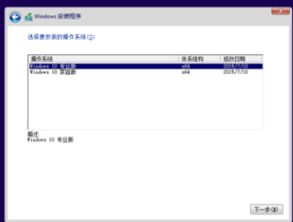
MSDN系统,作为微软开发者网络的一部分,提供了许多原版Windows系统镜像。那么,如何激活这些系统呢?别担心,跟着我,三步走,让你轻松成为激活达人!
第一步:检查系统状态
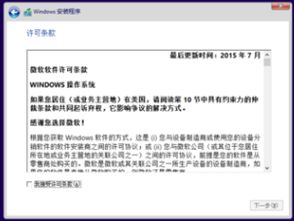
首先,你得知道你的系统是否已经激活。这很简单,只需右击桌面左下角的“Windows”图标,选择“属性”。在弹出的窗口中,找到最下面的“Windows激活”栏,看看你的Win10系统是否处于激活状态。如果显示“未激活”,那就得动手了!
第二步:输入产品密钥激活
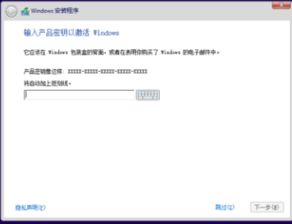
方法一:直接输入产品密钥
1. 点击“激活”按钮,进入激活界面。
2. 在输入框中,输入你的产品密钥。如果你是从MSDN官网下载的系统,密钥通常可以在官网找到。
3. 点击“激活”按钮,稍等片刻,系统就会联网验证,一旦成功,你的Win10系统就正式激活了!
方法二:断网下电话激活
1. 点击“使用电话激活”按钮,进入电话激活界面。
2. 选择国家“中国”,然后你会看到可以拨打的电话号码。
3. 拨通电话,按照提示输入1~9对应的9组数字,然后输入电话里回馈的A~H组数字。
4. 点击“激活”按钮,恭喜你,系统已经激活!
第三步:使用命令提示符激活
如果你不想手动输入密钥,也可以使用Windows自带的命令提示符来激活系统。
1. 右击桌面左下角的“Windows”图标,选择“所有应用”,然后找到“Windows系统”,点击“命令提示符”。
2. 以管理员身份运行命令提示符。
3. 在弹出的窗口中,输入以下命令:
```
slmgr.vbs /upk
```
按回车键,系统会提示“已成功卸载了产品密钥”。
4. 接着,输入以下命令:
```
slmgr /ipk W269N-WFGWX-YVC9B-4J6C9-T83GX
```
按回车键,系统会提示“成功的安装了产品密钥”。
5. 输入以下命令:
```
slmgr /ato
```
按回车键,系统会提示“成功的激活了产品”。
现在,你的Win10系统已经成功激活啦!
注意事项
1. 激活密钥只能使用一次,请妥善保管。
2. 使用命令提示符激活时,请确保以管理员身份运行。
3. 如果激活失败,可以尝试重新输入密钥或使用其他激活方法。
MSDN系统激活其实并不复杂,只需按照以上步骤操作,你就能轻松搞定。希望这篇文章能帮助你解决激活难题,让你的电脑更加顺畅地运行!
教程资讯
教程资讯排行













